[Wireless Router] Wie ändere ich die Sprache der ASUS Router-App und der Router-GUI?
Einführung
Ändern Sie die Sprache in der ASUS Router App
Ändern Sie die Sprache im WEB GUI
Ändern der Sprache in der ASUS Router App
- Öffnen Sie [About] > [Language] wie nachfolgend dargestellt und klicken Sie auf die Sprache, die Sie einstellen möchten.
- Nach dem Anklicken des Bildschirms schwarz. Die Sprache wird gerade umgestellt. Nach Abschluss kehren Sie auf die Homepage der APP zurück.
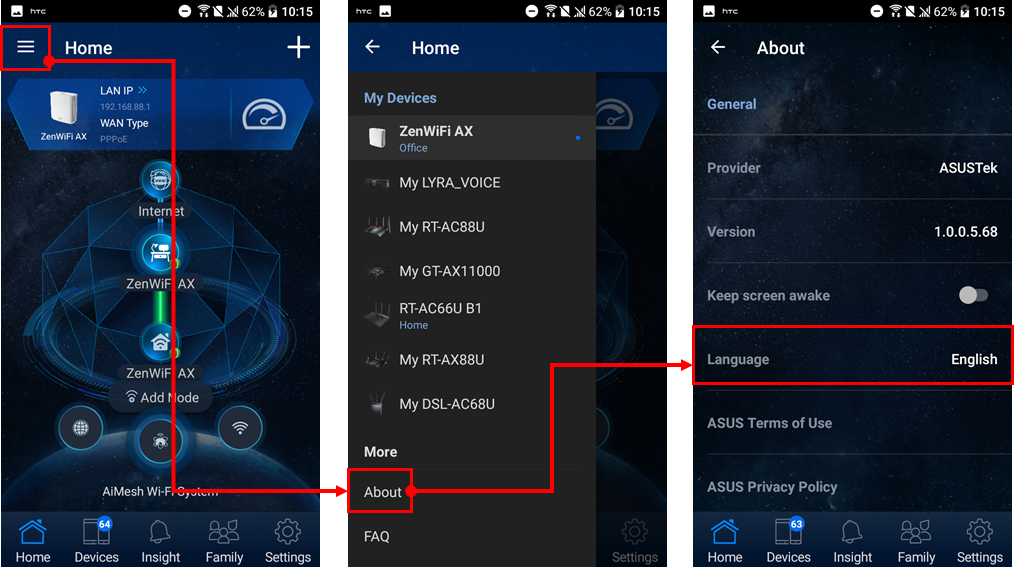
Umstellen der Sprache in der WEB-GUI
Wenn Sie unter Network Map rechts auf Englisch (rotes Kästchen) klicken, wird eine Liste der unterstützten Sprachen angezeigt.
Klicken Sie auf die gewünschte Sprache, danach wird die Sprache übernommen und die Seite lädt neu.
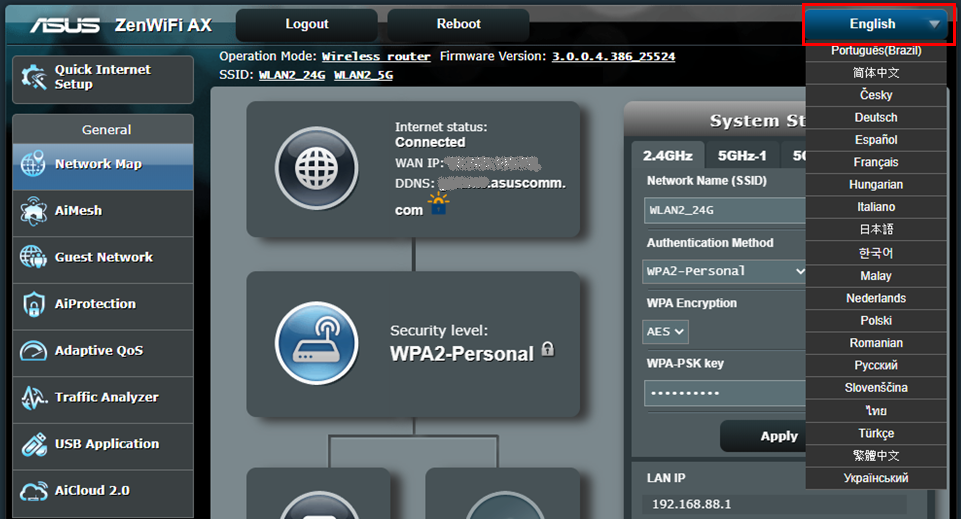
Wireless Router] Wie kann ich die Einstellungsseite meines ASUS-Routers über die Web-GUI aufrufen?
FAQ:
1. So installieren Sie die ASUS Router-App und geben sie ein
- Such Sie zuerst im iOS App Store oder Google Play Store nach der ASUS-Router-App, oder scannen Sie den QR-Code mit Ihrem Telefon, um die App herunterzuladen.
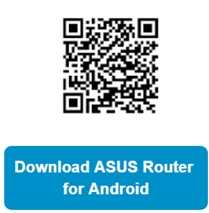
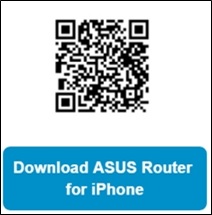
- Stellen Sie eine Verbindung mit dem Standard-Netzwerknamen des Routers her (SSID)
- Öffnen Sie die Anwendung und melden Sie sich bei Ihrem Router an (wenn Sie sich zum ersten Mal beim Router anmelden, ist das Standardkonto und -kennwort „admin“).
2. Was kann ich tun, wenn ich auf die Sprache klicke, aber die Einstellungsseite sich nicht ändert?
(1). Bitte prüfen Sie, ob die Firmware-Version die neueste ist.. Sie können die aktuelle Version auf der Einstellungsseite Ihres Routers überprüfen.
Wie Sie die Firmware-Version aktualisieren und überprüfen können, erfahren Sie in den FAQ
[Wireless] Wie aktualisiert man die Firmware des Routers auf die neueste Version?


(2). Wenn die aktuelle Version auf dem neuesten Stand ist, setzen Sie Ihren Router bitte auf die Standardeinstellungen zurück und folgen Sie der Internet-Schnelleinrichtung, um den Router erneut einzurichten.
Bitte lesen Sie die FAQ
[Wireless Router] Wie aktualisiert man die Firmware des Routers auf die neueste Version?
Wenn alle oben genannten Schritte das Problem immer noch nicht beheben konnten, wenden Sie sich bitte an das ASUS-Kundendienstzentrum.
Wo finde ich Dienstprogramme und die Firmware?
Sie können die neuesten Treiber, Software, Firmware und Benutzerhandbücher im ASUS Download Center herunterladen.
Mehr zum ASUS Download Center dazu finden Sie unter dem folgenden Link.